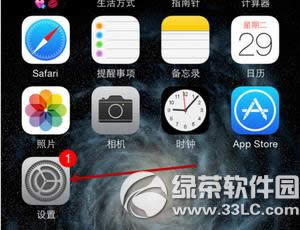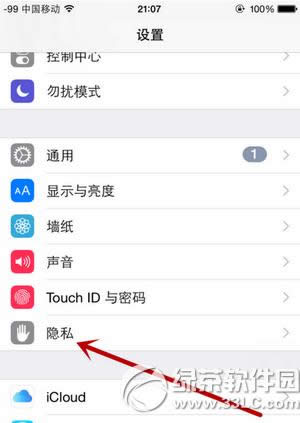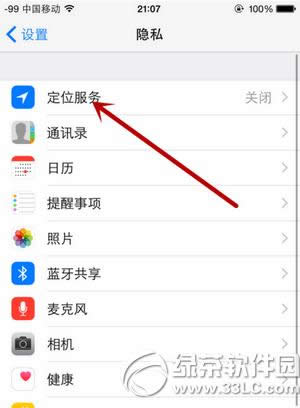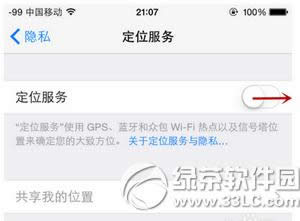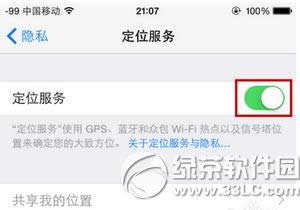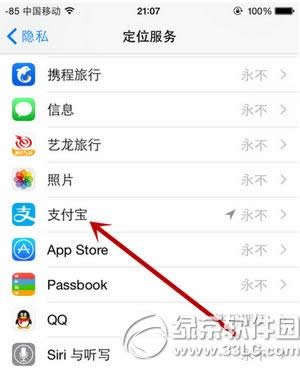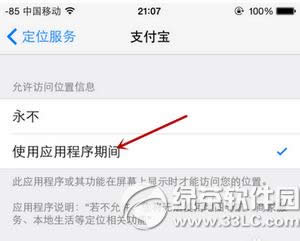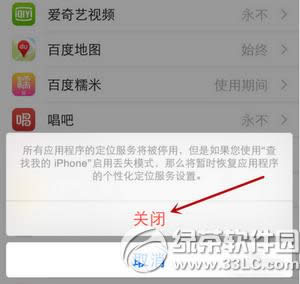iphone6s plus定位服务如何打开 苹果6s plus打开定位服务图文说明教程
发表时间:2024-01-01 来源:明辉站整理相关软件相关文章人气:
[摘要]iphone6s plus定位服务怎么打开?1、首先我们在iphone6s plus主界面找到并点击“设置”按钮;2、进入设置界面后,我们把界面向下拉,找到并点击“隐私”;3、在隐私界面中,我们点击第一项&ld...
iphone6s plus定位服务怎么打开?
1、首先我们在iphone6s plus主界面找到并点击“设置”按钮;
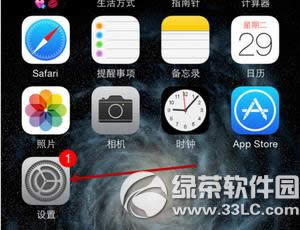
2、进入设置界面后,我们把界面向下拉,找到并点击“隐私”;
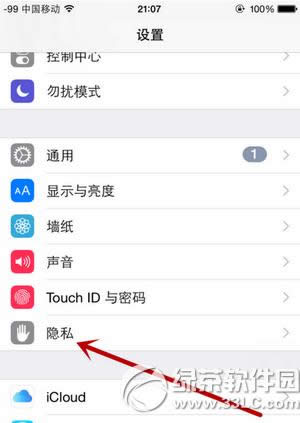
3、在隐私界面中,我们点击第一项“定位服务”;
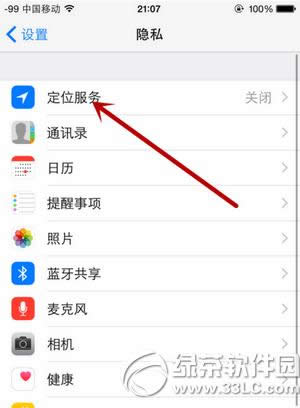
4、进入定位服务后,我们把定位服务后面的开关按钮打开;
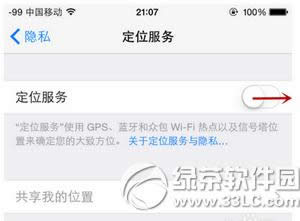
5、然后此时按钮处呈现绿色状态,代表我们已经打开了定位服务。
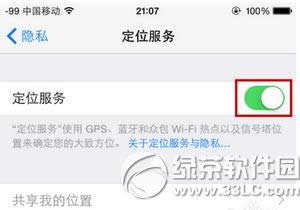
软件允许使用定位
1、虽然此时我们的定位服务已经打开,但是有部分的软件目前尚未获得定位服务权限,我们要允许部分软件使用定位功能。
点击下方需要打开定位的软件,向上君示例选择支付宝,点击一下;
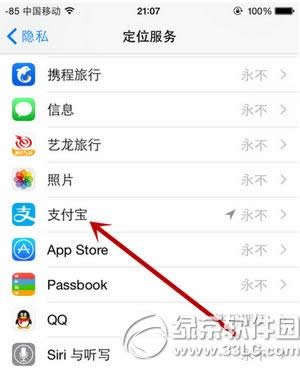
2、然后在支付宝中,我们选择允许访问位置信息为使用应用程序期间;
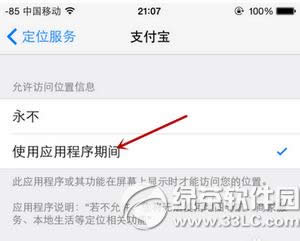
关闭定位服务
1、如果不需要使用定位服务,我们最好是关闭,这样能为我们省电。
点击定位服务开关按钮,把按钮关闭,在弹出的提示框中我们选择“关闭”即可。
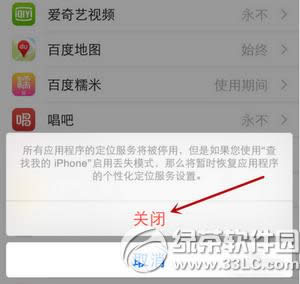
iphone6s plus怎么激活 iphone6s plus激活教程
iphone6s plus怎么设置铃声 iphone6s plus铃声设置教程
手机APP这些安装在手机里面丰富多彩的软件,让我们的生活更加方便和精彩。游戏、社交、购物、视频、音乐、学习......我们可以随时随地,随处进行。